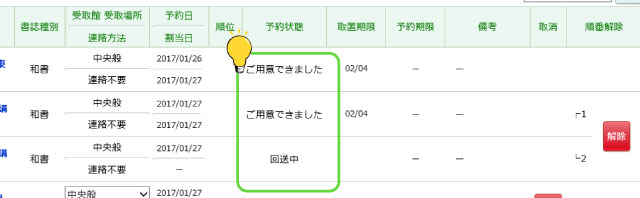予約してみよう
更新日:2025年7月17日
予約の操作手順
インターネットで資料を予約することができます。
このサービスを利用するには、ログインによる利用者認証が必要です。
いますぐ予約(カートを使わない予約)
資料を検索します
検索方法は「さがす・よやくする」のページをご覧ください。
「いますぐ予約」を行い、予約を確定します
検索結果書誌一覧画面の「いますぐ予約」ボタン(いろいろ検索の場合は「予約」ボタン)、または検索結果書誌詳細画面の「いますぐ予約する」ボタンをクリックします。
ログインしていない場合は「いますぐ予約」ボタンクリック後に、ログイン画面に移動します。
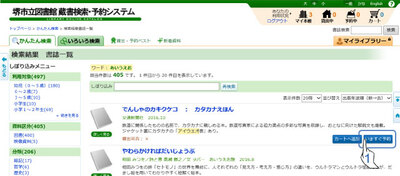
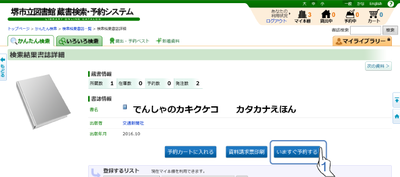
- 予約確認画面が表示されます。予約内容を確認後、「受取館」と「連絡方法」を選択します。
- 「予約を確定する」ボタンをクリックします。
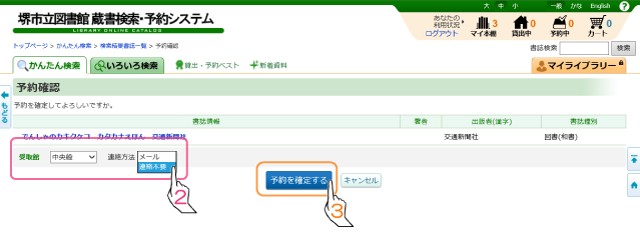
- 確認のメッセージが表示されます。「OK」をクリックして申込み完了です。
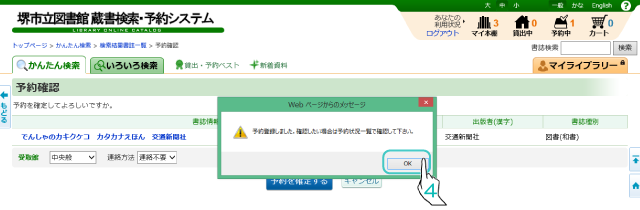
まとめて予約(カートを使う予約)
資料を検索します
検索方法は「さがす・よやくする」のページをご覧ください。
カートへ追加します
かんたん検索では「カートへ追加」ボタンをクリックして、予約したい資料をカートに追加します。
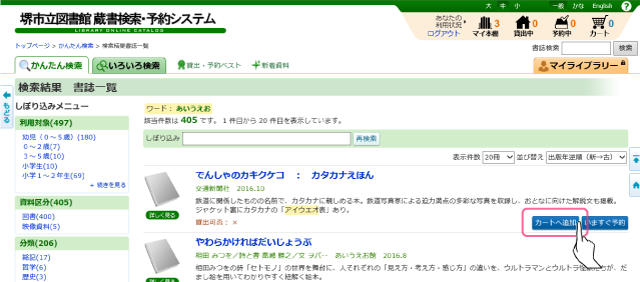
いろいろ検索では「カート」ボタンをクリックします。
ログインしていない場合は「カートへ追加」または「カート」ボタンクリック後に、ログイン画面に移動します。
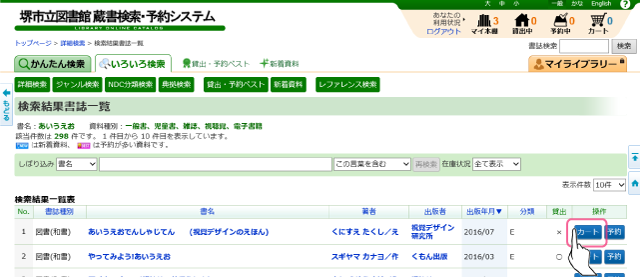
予約を確定します
画面右上の「カート」をクリックして予約カート画面を表示します。
- 「受取館」と「図書館から受ける連絡方法」を選択します。「電子メール」を選択する場合は、あらかじめメールアドレスの登録が必要になります。
- 「通常予約申込み」ボタンをクリックします。
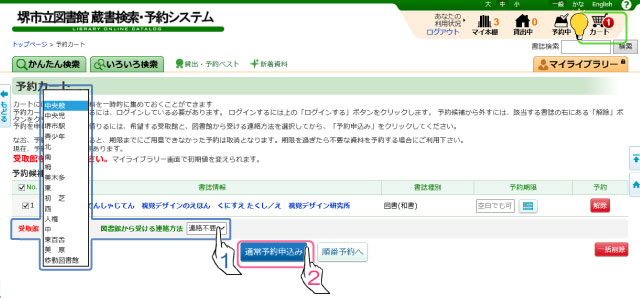
- 確認のメッセージが表示されます。「OK」をクリックして申込み完了です。
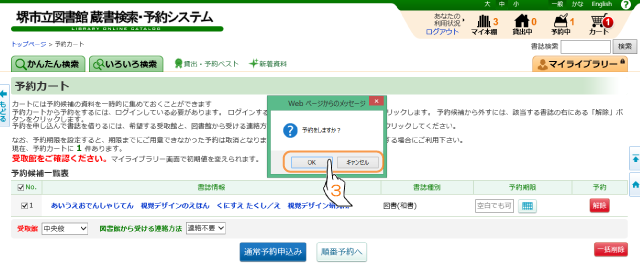
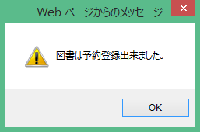

予約状況を確認するメッセージが表示されます。予約の結果を見るには「OK」、終了するには「キャンセル」をクリックしてください。
順番予約の操作手順
- 上下巻など続き物の本を予約する場合などは、順番予約を設定すると、ご希望の順番でご用意できます。
- 予約した後に順番をつけることもできます。
- ログインして、予約したい資料を探します。
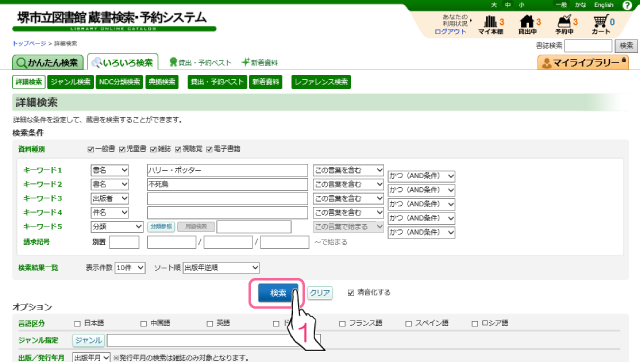
- 検索結果書誌一覧画面の検索結果一覧表から予約したい資料の書名をクリックします。
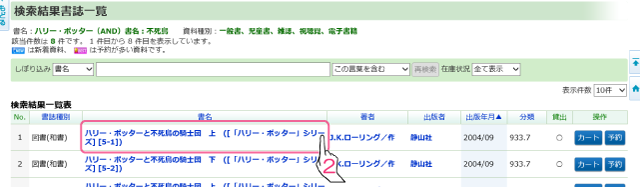
- 検索結果書誌詳細画面の「予約カートに入れる」ボタンをクリックします。
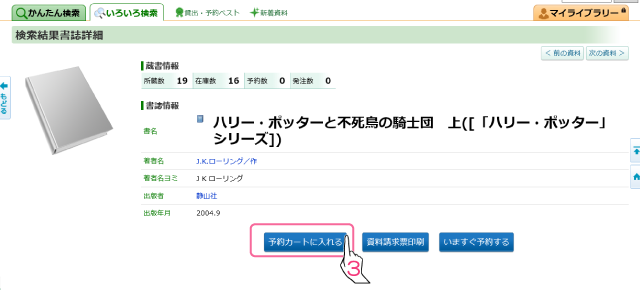
確認のメッセージが表示されます。ほかにも予約したい資料がある場合は、一度「キャンセル」ボタンをクリックします。画面左横にある「もどる」ボタンまたは画面上部にある「検索結果書誌一覧」のリンクをクリックすると、「検索結果書誌一覧」画面に戻ることができます。
- 手順2、3、4を繰り返し、予約したいものが全てカートに入ったら「OK」をクリックし、「予約カート」画面を開きます。各画面右上の「予約カート」をクリックしても開けます。
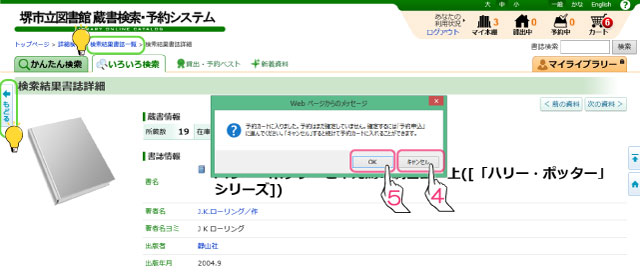
予約カート画面から「受取館」と「図書館から受ける連絡方法」を選択します。
- 「順番予約へ」ボタンをクリックします。
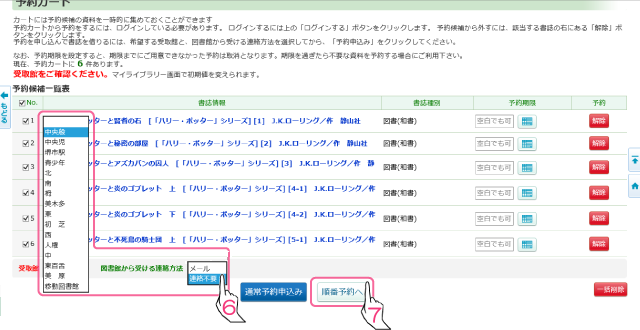
- 順番待ち予約一覧画面から順番をつけたい資料だけ「受取順」の番号を選択します。
「順番予約申込み」ボタンをクリックします。
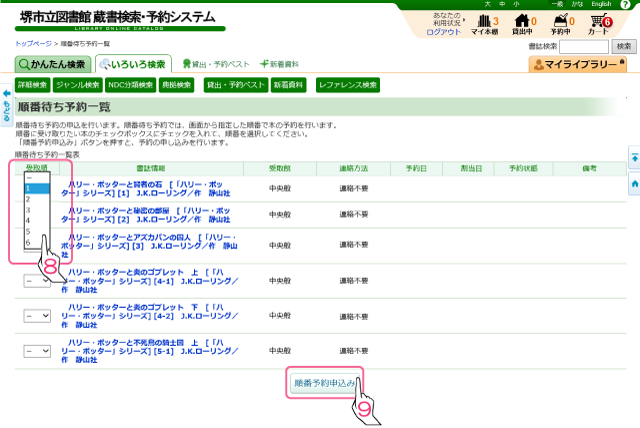
- 確認のメッセージが表示されます。 「OK」をクリックして申込み完了です。
- 図書は予約登録出来ましたのメッセージが表示されます。「OK」をクリックします。
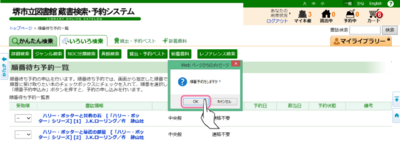
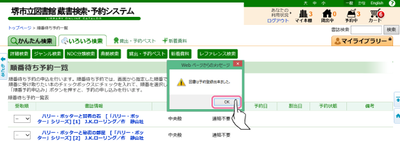
手順8で順番をつけなかったものだけ残して「予約カート」画面に戻ります。再度「受取館」と「図書館から受ける連絡方法」を選択します。順番をつけたい資料が複数組あるときは、ここで手順6から9までを繰り返します。
- 「通常予約申込み」ボタンをクリックします。
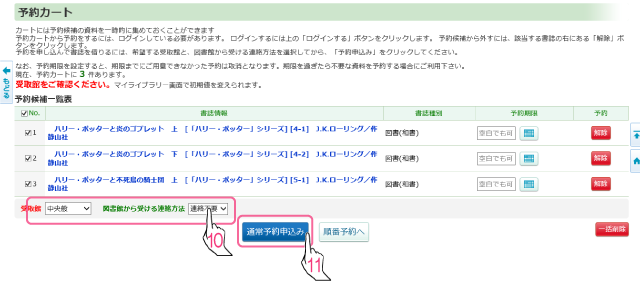
- 確認のメッセージが表示されます。 「OK」をクリックして申込み完了です。
- 図書は予約登録出来ましたのメッセージが表示されます。「OK」をクリックします。
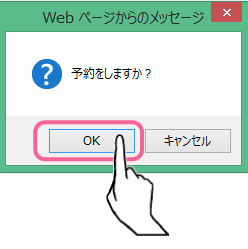
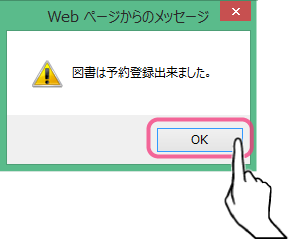
- 最後に予約状況一覧画面をひらくかの確認のメッセージが表示されます。「OK」をクリックすると「予約状況照会」画面が表示されます。
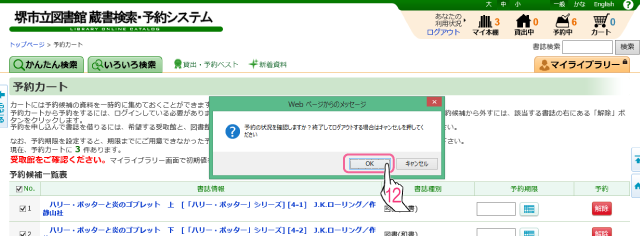
- 順番予約したものは、順番解除欄に「番号」と「解除」ボタンが表示されます。
- 順番予約を解除するには、順番解除欄にある「解除」ボタンをクリックしてください。
- あとから順番予約をしたいときは、画面右下にある「順番予約へ」ボタンをクリックすると、「順番待ち予約一覧」画面にすすみます。手順8、9の順で設定してください。
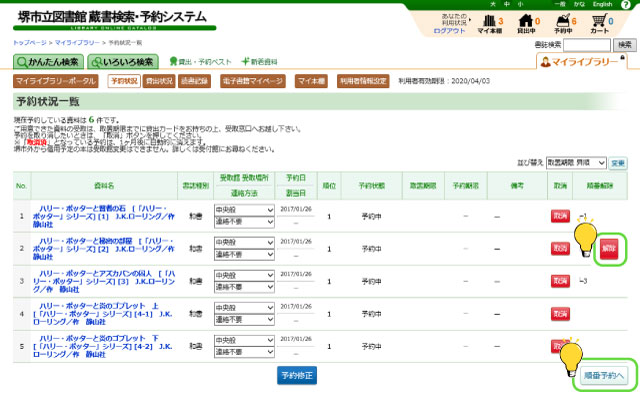
予約の確認手順
予約している資料の確認と変更・取消ができます。
このサービスを利用するにはログインによる利用者認証が必要です。
マイライブラリーで予約状況を確認する
ログイン後、「マイライブラリーポータル」を表示すると、「予約の状況」ボックスで予約状況を確認できます。
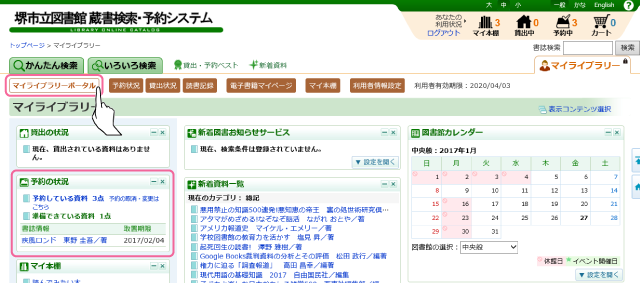
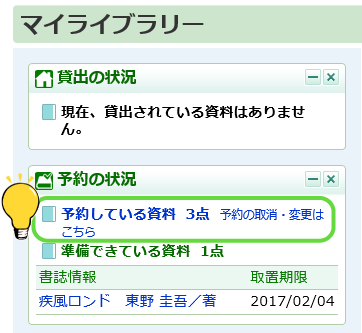
ボックス中にある「予約している資料」をクリックすると、さらに詳細な予約状況一覧画面が表示されます。
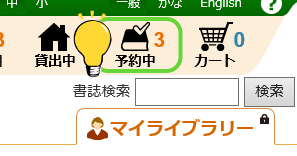
画面右上の「あなたの利用状況」の中の「予約中」をクリックしても同じ予約状況一覧画面を表示できます。
予約状況を詳しく確認する(予約状況一覧画面)
予約状況一覧画面で予約状況を詳しく確認することができます。
「予約状況一覧」画面の左上には、現在予約している資料の件数が表示されます。
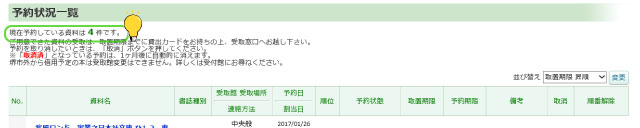
予約状態に「予約中」と表示されている資料の場合
「受取館・受取場所」や「連絡方法」を選びなおして、画面下部にある「予約修正」ボタンをクリックするとそれぞれの変更ができます。
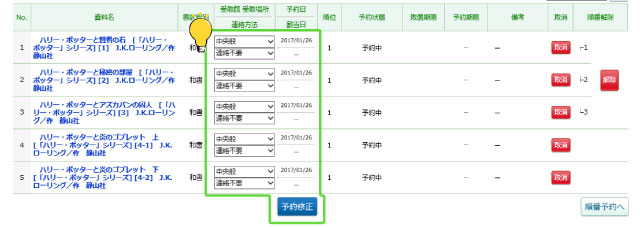
順番予約をしている資料の予約を取消したいときは、「解除」ボタンをクリックし、解除をしてから取消をしてください。
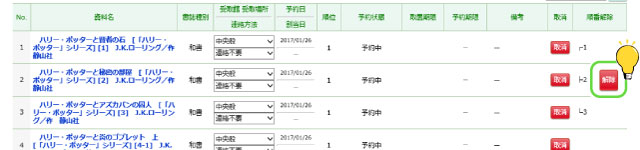
予約状態に「ご用意できました」と表示されている場合
予約時に指定された受取館・受取場所に資料が届いています。
取置期限までに受取してください。
予約状態に「回送中」と表示されている場合
予約された資料が確保され、受取館に届ける準備を行っています。もうしばらくお待ちください。